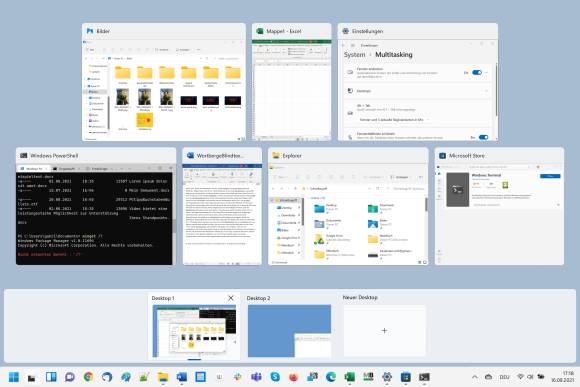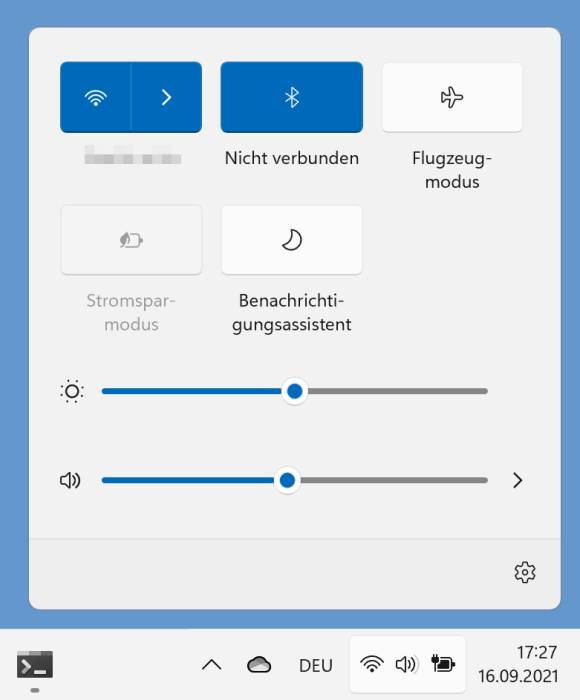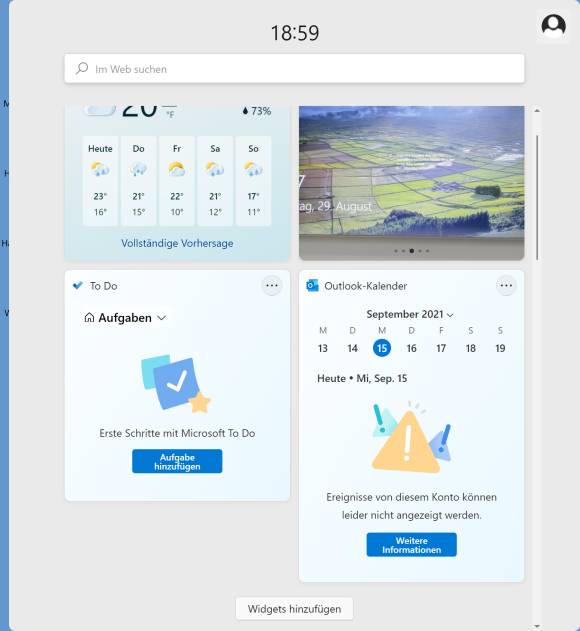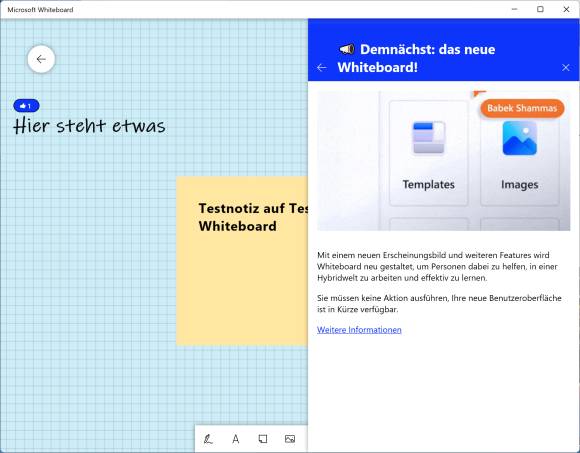Die wichtigsten Neuerungen und Tipps zu Windows 11
Shortcuts, Widgets, Whiteboard
Widmen wir uns nun einigen Tastenkombinationen sowie weiteren Ausstattungsmerkmalen.
Die Tasten-Kombi Alt+Tab wechselt weiterhin zwischen geöffneten Anwendungen. Geändert wurde Windowstaste+Tab. Das zeigt keine Zeitachse mehr an; diese ist aus dem neuen Windows 11 verschwunden. Stattdessen erhalten Sie eine Übersicht über die geöffneten Anwendungen und allenfalls über Ihre mehreren Desktops. Hier erstellen Sie einen zusätzlichen virtuellen Desktop und ziehen die Anwendungsfenster auf Wunsch per Maus beispielsweise auf Desktop 2, Bild 9. Haben Sie das Gerät heruntergefahren und starten Sie es am nächsten Tag wieder, sind die Desktops wieder da.
Windowstaste+A öffnet kein «Action-Center» mehr in der rechten Spalte, sondern blendet dieselben Elemente ein, wie wenn Sie unten rechts auf den Infobereichs-Abschnitt mit den Buttons für WLAN, Lautstärke und Batterie klicken, Bild 10. Sollte in der unteren rechten Ecke ein Mond-Symbol auftauchen, ist der Benachrichtigungs-Assistent aktiv, der einige oder alle Benachrichtigungen unterdrückt. Ihn steuern Sie ebenfalls via Windowstaste+A. Dann wäre da noch Windowstaste+W, das die Widgets anzeigt.
Widgets: Die Widgets finden Sie als Icon in der Taskleiste. Versprechen Sie sich von diesen derzeit noch nicht zu viel. Anders, als man es sonst von Widgets kennt, lassen sich diese nicht frei auf dem Desktop platzieren. Sie bleiben in diesem Widget-Board gefangen. Sie unterscheiden sich auch kaum von den «Neuigkeiten und interessante Themen», die Microsoft in Windows 10 bereits eingeführt hat und die primär für Traffic auf Microsofts eigenen Websites (msn.com, bing.com) sorgen sollen. Ein paar der Widgets (zum Beispiel Aufgaben, Kalender, Wetter) könnten allerdings nützlich sein, Bild 11.
Das Widgets-Board lässt sich durch einen Klick aufs Widget-Symbol auf der Taskleiste, über die Tastenkombination Windowstaste+W oder auf Touchscreens durch Hereinwischen vom linken Display-Rand öffnen. Besuchen Sie Widgets hinzufügen, um in der aktuellen Widget-Auswahl zu stöbern. Über das Drei-Punkte-Symbol lässt sich jedes Widget wahlweise entfernen oder anpassen. Schnappen Sie eins per Maus, um es auf dem Board anderswo anzuordnen.
Whiteboard: Auf unserem Gerät ist nach dem Upgrade auch die App «Microsoft Whiteboard» zu entdecken. Diese Anwendung eignet sich für Brainstorming-Sitzungen, in denen Sie allein oder mit anderen Ideen sammeln und ordnen oder einander Sachverhalte per Grafiken veranschaulichen. Es lassen sich auch PDF-Dokumente und andere Dateien anfügen sowie bequem Bilder, Notizen und Texte platzieren. Die Whiteboard-App von Windows 11 dürfte inzwischen ein Update erhalten haben, das innerhalb der App bereits angekündigt wurde, Bild 12.